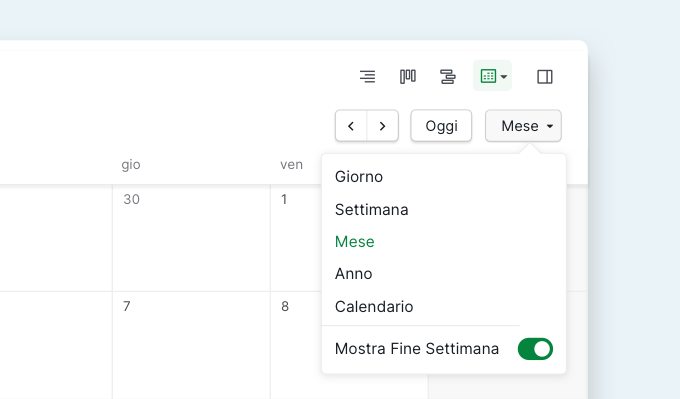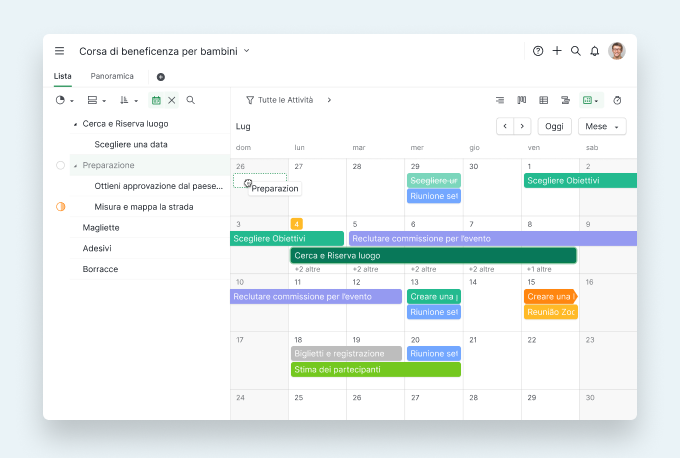Passa alla vista Calendario dalla vista ad Albero
Per gli utenti che hanno flussi di lavoro intensivi incentrati sulle scadenze, il Calendario Quire ti aiuta a visualizzare le pietre miliari del tuo progetto ed scadenze importati con un colpo d'occhio.
Nell'angolo in alto a destra del pannello principale del progetto, clicca l'icona Calendario. Le quattro viste (Vista ad Albero, Vista Bacheca, Vista Sequenza Temporale, e Vista Calendario) sono intercambiabili all'interno del tuo progetto.

Aggiungi una Nuova Attività nella vista Calendario
Clicca sull'icona + nell'angolo in alto a destra o fai doppio click su una data per creare una nuova attività. Puoi anche impostare assegnatari, stati, priorità e etichette all nuova attivita per dare più informazioni.
Tip: Visualizza più dettagli e commenti per l'attività nel pannello dettagli facendo doppio click sull'attività.

Un altro modo per pianificare attività nella Visualizzazione Calendario è di mostrare la lista attività nel lato sinistro. Potrai quindi trascinare le attività direttamente nel calendario.
Info: Puoi selezionare e aggiungere più attività in un solo colpo trascinandoli nella Visualizzazione calendario.
Riscadenza i tuoi eventi del Calendario
Quando vuoi ripianificare un'attività, può essere abbastanza può essere piuttosto complicato digitare manualmente l'ora di inizio e l'ora di scadenza. Nella vista Calendario, puoi semplicemente trascinare il bordo dell'attività per estendere o ridurre la durata dell'attività.
Puoi anche trascinare e rilasciare le attività in una determinata data per riprogrammare l'attività. È facile!
Ho fatto un errore? Nessun problema, puoi sempre fare clic sul pulsante Annulla nell'angolo in alto e annullare la tua modifica.
Visualizzazione del Calendario in diverse modalità
Alcune delle attività del tuo progetto potrebbero dover essere visualizzate su una scala più ampia, mentre alcune potrebbero richiedere una visualizzazione più granulare. Puoi modificare la visualizzazione facendo clic sul pulsante accanto a Oggi nell'angolo in alto a destra del calendario.
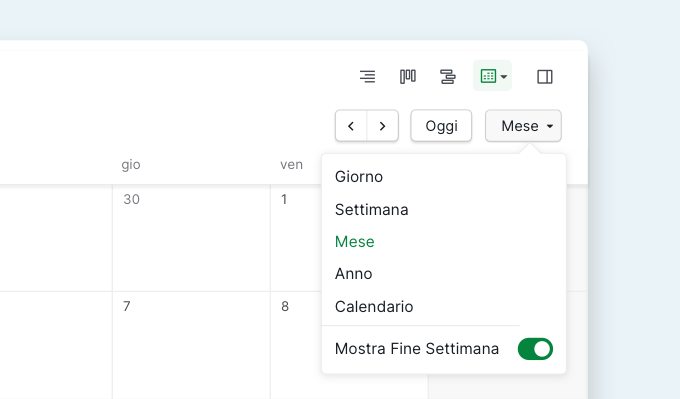
- Visualizzazione giorno: consente di visualizzare le attività pianificate in base all'orario e pianificate per l'intera giornata.
- Visualizzazione settimanale: consente di visualizzare le attività per l'intera settimana.
- Vista mese: ti aiuta a pianificare gli eventi per l'intero mese.
- Vista anno: ti consente di avere una vista globale dell'intero anno.
- Visualizzazione pianificazione: elenca tutte le attività che hanno date in un colpo d'occhio. Raggruppa anche le attività per giorno in modo da poter vedere facilmente cosa è pianificato in anticipo.

Codifica con colori la tua visualizzazione Calendario
Un ottimo modo per visualizzare e classificare i tuoi eventi nella vista Calendario è cambiare i colori delle attività. Puoi scegliere di colorarli in base alla priorità, alle etichette, alla data e allo stato che hai assegnato in precedenza o puoi anche lasciarli come nessuno.
Naviga la vista Calendario
- Fare clic sul pulsante "Oggi" nell'angolo in alto a destra per passare alla data odierna.
- Usa il menu Vai alla data nell'angolo in alto a sinistra per passare rapidamente alla data desiderata.
- Mostra o nascondi i fine settimana per concentrarti maggiormente sulle tue giornate lavorative e portare a termine le tue attività.
- Usa i tasti freccia per navigare tra le diverse attività ed evita di usare il mouse per lavorare più velocemente.
Pianifica in anticipo!
Ora hai imparato tutto sul Calendario Quire, vai e pianifica le date importanti per il tuo prodotto e i tuoi eventi sui social media!
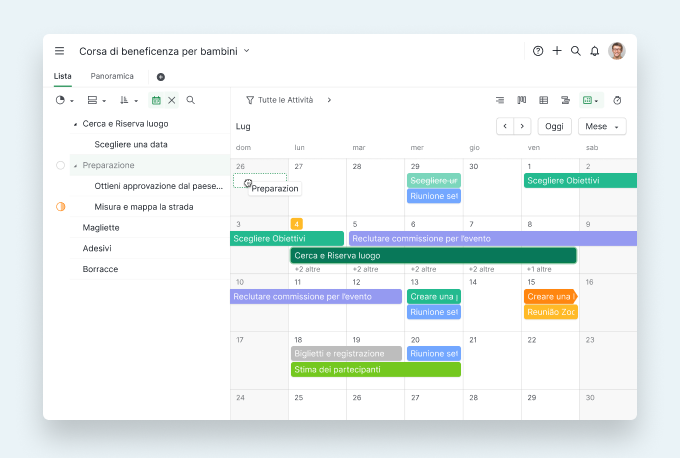
Calendario Quire Calendar é disponibile per i piani di abbonamento Professional, Premium e Enterprise. La Visualizzazione pianificazione è esclusiva solo per i piani di abbonamento Premium ed Enterprise. Maggiori informazioni disponibili nella nostra pagina dei Prezzi.
Cominciamo oggi con Quire!